Mana satu yang harus saya pilih antara win7mbr dan guid?
win7mbr dan guid adalah dua format untuk partition cakera keras Ramai pengguna tidak tahu yang mana satu untuk dipilih semasa membina sistem pengenalan terperinci di bawah.
Mana satu untuk dipilih antara win7mbr dan guid:
Jawapan: win7: partition MBR disyorkan.
Oleh kerana Windows 7 tidak menyokong pemasangan sistem UEFI secara lalai dan tidak dapat mengecam cakera keras.
win8 dan win10: Kedua-dua mod tersedia, panduan disyorkan.
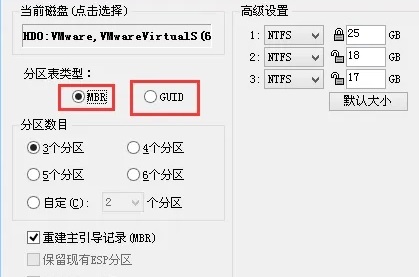
win7mbr dan pengenalan berkaitan panduan:
0 ialah singkatan jadual partition GUID.
1. Sistem UEFI yang dipasang hanya boleh dibut melalui cakera GPT. (Pemasang Windows boleh but dari partition FAT32 MBR, tetapi hanya untuk pemasang).
2. MBR hanya boleh mempunyai 4 partition utama, dan lebih daripada itu hanya boleh dijadikan partition logik. GBT menyokong lebih daripada 100 partition utama (had atas bergantung pada sistem pengendalian).
(Jadi apabila menukar GPT dengan lebih daripada 4 partition kepada MBR tanpa kehilangan, sesetengah partition akan ditukar kepada partition logik, atau sesetengah perisian tidak boleh ditukar.)
3 Kapasiti maksimum MBR yang boleh diurus ialah 2TB, dan GBT jauh lebih besar daripada ini.
4 Memboot sistem yang dipasang daripada GPT memerlukan partition but EFI (ESP) dalam format FAT32.
Cakera GPT juga boleh mempunyai rekod but induk (disingkatkan sebagai "MBR" dalam bahasa Inggeris), tetapi ia tidak akan digunakan oleh UEFI untuk but sistem.
Jika dalam mod keserasian BIOS, ralat biasanya akan berlaku selepas sistem but daripada rekod MBR partition GPT (kerana partition yang serasi tidak dapat ditemui).
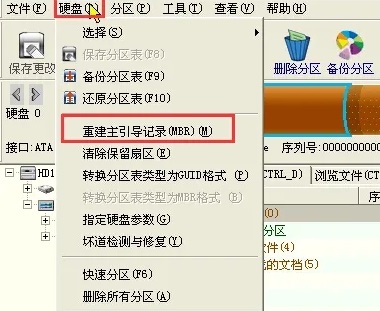
Atas ialah kandungan terperinci Mana satu yang harus saya pilih antara win7mbr dan guid?. Untuk maklumat lanjut, sila ikut artikel berkaitan lain di laman web China PHP!

Alat AI Hot

Undresser.AI Undress
Apl berkuasa AI untuk mencipta foto bogel yang realistik

AI Clothes Remover
Alat AI dalam talian untuk mengeluarkan pakaian daripada foto.

Undress AI Tool
Gambar buka pakaian secara percuma

Clothoff.io
Penyingkiran pakaian AI

AI Hentai Generator
Menjana ai hentai secara percuma.

Artikel Panas

Alat panas

Notepad++7.3.1
Editor kod yang mudah digunakan dan percuma

SublimeText3 versi Cina
Versi Cina, sangat mudah digunakan

Hantar Studio 13.0.1
Persekitaran pembangunan bersepadu PHP yang berkuasa

Dreamweaver CS6
Alat pembangunan web visual

SublimeText3 versi Mac
Perisian penyuntingan kod peringkat Tuhan (SublimeText3)

Topik panas
 1378
1378
 52
52
 Bagaimana untuk menukar sambungan fail Win10 Notepad
Jan 04, 2024 pm 12:49 PM
Bagaimana untuk menukar sambungan fail Win10 Notepad
Jan 04, 2024 pm 12:49 PM
Apabila menggunakan Notepad, kita perlu menukar sambungan Notepad kerana perkara yang berbeza yang perlu kita tangani Jadi bagaimana kita menukar sambungan Sebenarnya, kita hanya perlu menggunakan fungsi nama semula untuk mengubah suai sambungan. Cara menukar sambungan Win10 Notepad: 1. Dalam folder, mula-mula klik pada bahagian atas dan semaknya. 2. Dengan cara ini, sambungan fail akan dipaparkan, kemudian klik kanan pad nota anda dan pilih 3. Pilih yang berikut. 4. Jika ditukar kepada format .jpeg. Kemudian gesaan akan muncul, klik padanya. 5. Perubahan telah selesai, dan itu sahaja.
 Bagaimana untuk menukar HTML kepada format MP4
Feb 19, 2024 pm 02:48 PM
Bagaimana untuk menukar HTML kepada format MP4
Feb 19, 2024 pm 02:48 PM
Tajuk: Cara menukar HTML kepada format MP4: Contoh kod terperinci Dalam proses pengeluaran halaman web harian, kami sering menghadapi keperluan untuk menukar halaman HTML atau elemen HTML tertentu kepada video MP4. Contohnya, simpan kesan animasi, tayangan slaid atau elemen dinamik lain sebagai fail video. Artikel ini akan memperkenalkan cara menggunakan HTML5 dan JavaScript untuk menukar HTML kepada format MP4 dan memberikan contoh kod khusus. Tag video HTML5 dan pengenalan HTML5 CanvasAPI
 Panggil pencetus SQL untuk melaksanakan program luaran
Feb 18, 2024 am 10:25 AM
Panggil pencetus SQL untuk melaksanakan program luaran
Feb 18, 2024 am 10:25 AM
Tajuk: Contoh kod khusus untuk pencetus SQL untuk memanggil program luaran Teks: Apabila menggunakan pencetus SQL, kadangkala perlu memanggil program luaran untuk memproses beberapa operasi tertentu. Artikel ini akan memperkenalkan cara memanggil program luaran dalam pencetus SQL dan memberikan contoh kod khusus. 1. Buat pencetus Pertama, kita perlu mencipta pencetus untuk mendengar peristiwa dalam pangkalan data. Di sini kita mengambil "jadual pesanan (jadual_pesanan)" sebagai contoh Apabila pesanan baharu dimasukkan, pencetus akan diaktifkan, dan kemudian program luaran akan dipanggil untuk melaksanakan operasi.
 Bagaimana untuk mengekstrak fail Dump
Feb 19, 2024 pm 12:15 PM
Bagaimana untuk mengekstrak fail Dump
Feb 19, 2024 pm 12:15 PM
Cara merebut fail Dump Dalam sistem komputer, fail Dump ialah fail yang merekodkan status pengendalian dan data sistem. Dalam pembangunan perisian dan penyelesaian masalah sistem, merebut fail Dump boleh membantu pembangun program dan pentadbir sistem menganalisis dan mendiagnosis pelbagai masalah, seperti ranap program, kebocoran memori dan keabnormalan sistem. Artikel ini akan memperkenalkan beberapa kaedah dan alatan biasa untuk merebut fail Dump. 1. Bagaimana untuk mengambil fail Dump di bawah sistem Windows menggunakan Pengurus Tugas: Dalam sistem pengendalian Windows,
 Tarikh keluaran Windows 12
Jan 05, 2024 pm 05:24 PM
Tarikh keluaran Windows 12
Jan 05, 2024 pm 05:24 PM
Sebelum ini, win11 telah dikeluarkan secara rasmi, dan ramai pengguna sudah mula menikmati win12 mereka ingin tahu bilakah win12 akan dikeluarkan. Bilakah win12 dikeluarkan: J: Win12 dijangka dikeluarkan sekitar musim luruh tahun 2024. 1. Menurut maklumat terkini Microsoft, win12 dijangka dikeluarkan pada musim luruh 2024. 2. Dan kali ini win12 akan mempunyai pelbagai konsep reka bentuk baharu, dan akan terdapat lebih banyak peningkatan dalam kekemasan dan penampilan visual. 3. Pada mesyuarat pembangun terkini, pembangun Microsoft mendedahkan bahawa mereka akan mencipta bar tugas terapung untuk memberikan bar tugas perasaan terapung.
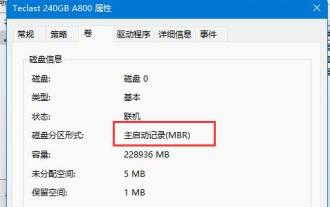 Pengenalan kepada format cakera keras win11 mbr atau guid
Dec 27, 2023 am 11:59 AM
Pengenalan kepada format cakera keras win11 mbr atau guid
Dec 27, 2023 am 11:59 AM
Ramai rakan menghadapi situasi di mana mereka perlu mengubah suai format cakera keras secara manual semasa memasang win11, tetapi mereka tidak tahu sama ada format pemacu keras win11 adalah mbr atau guid Sebenarnya, kedua-dua partition adalah mungkin, tetapi kaedah pemasangan akan berbeza . Mari kita lihat bersama-sama. Format cakera keras Win11 ialah mbr atau guid: Jawapan: Format cakera keras Win11 ialah mbr dan guid. Malah, win11 boleh dipasang menggunakan kedua-dua format mbr dan mod panduan. Walau bagaimanapun, terdapat beberapa perbezaan antara kedua-dua format dari segi pemasangan dan penggunaan. Perbezaan antara format cakera keras win11 mbr dan guid 1. Pemasangan 1. Jika kita menggunakan pemacu kilat USB, kita mesti menggunakan format mbr semasa memasang win11 dalam sistem pe. 2. Jika anda menggunakan w
 Bagaimana untuk melaraskan nisbah paparan desktop Windows 7
Dec 27, 2023 am 08:13 AM
Bagaimana untuk melaraskan nisbah paparan desktop Windows 7
Dec 27, 2023 am 08:13 AM
Terdapat ramai rakan yang menggunakan win7 Apabila menonton video atau bahan di komputer, mereka perlu melaraskan perkadarannya. Mari kita lihat kaedah tetapan terperinci. Bagaimana untuk menetapkan nisbah paparan desktop win7: 1. Klik pada sudut kiri bawah komputer untuk membuka "Panel Kawalan". 2. Kemudian cari "Penampilan" dalam panel kawalan. 3. Selepas memasukkan rupa, klik "Tunjukkan". 4. Kemudian anda boleh melaraskan saiz dan paparan desktop mengikut kesan paparan yang dikehendaki. 5. Anda juga boleh mengklik "Laraskan Resolusi" di sebelah kiri. 6. Laraskan perkadaran desktop komputer dengan menukar resolusi skrin.
 Apakah peranan Panel Kawalan NVIDIA?
Feb 19, 2024 pm 03:59 PM
Apakah peranan Panel Kawalan NVIDIA?
Feb 19, 2024 pm 03:59 PM
Apakah Panel Kawalan NVIDIA Dengan perkembangan pesat teknologi komputer, kepentingan kad grafik menjadi semakin penting. Sebagai salah satu pengeluar kad grafik terkemuka dunia, panel kawalan NVIDIA telah menarik lebih banyak perhatian. Jadi, apakah sebenarnya yang dilakukan oleh panel kawalan NVIDIA? Artikel ini akan memberi anda pengenalan terperinci kepada fungsi dan kegunaan panel kawalan NVIDIA. Mula-mula, mari kita fahami konsep dan definisi panel kawalan NVIDIA. Panel Kawalan NVIDIA ialah perisian yang digunakan untuk mengurus dan mengkonfigurasi tetapan berkaitan kad grafik.




